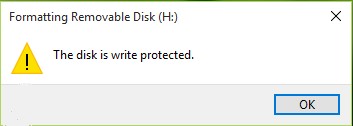ربما قمت بحذف مجلد DCIM من بطاقة SD الخاصة بك عن طريق الخطأ ، أليس كذلك؟ نحن ندرك أن معرض الصور الخاص بك يحتوي على جميع الذكريات والملاحظات والصور ومقاطع الفيديو المهمة التي التقطتها أو التي تم إرسالها إليك عبر واتساب أو Instagram أو Snapchat. ومع ذلك ، من الممكن إزالة أدلة معينة دون إدراك عواقب القيام بذلك. إذا قمت بحذف أي صور أو مقاطع فيديو من هاتف Android الذكي الخاص بك ولكنك غير متأكد من مكان مجلد DCIM على الاندرويد أو كيفية استعادة مجلد DCIM من جهاز الاندرويد الخاص بك ، يمكنك التحقق من هذه الصفحة لمزيد من المعلومات.

الجزء 1: ما هو مجلد DCIM في الاندرويد؟
في الأساس ، يتم اختصار صور الكاميرا الرقمية باسم DCIM. قد تجد مجلد DCIM في الكاميرات الرقمية وكاميرات الفيديو والهواتف الذكية التي تعمل بنظام Android. هذا المجلد هو المكان الذي سيحفظ فيه الجهاز أي صور تم التقاطها مؤخرًا بالجهاز وهناك أيضًا طرق حول كيفية استرداد مجلد DCIM في حالة فقد بيانات DCIM. عندما تقوم بتوصيل بطاقة SD بجهاز Android ، سيقوم نظام التشغيل تلقائيًا بإنشاء مجلد DCIM على البطاقة إذا لم يكن موجودًا بالفعل. هذا يعني أن مجلد DCIM قد يكون موجودًا إما على جهاز Android نفسه أو على بطاقة SD.
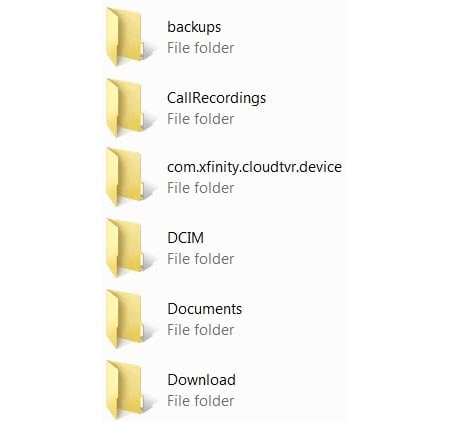
الجزء 2: كيف أعثر على مجلد DCIM على نظام الاندرويد؟
إذا قمت بحفظ الصور في وحدة التخزين الداخلية لجهاز Android الخاص بك ، فسيكون مجلد DCIM موجودًا في / storage / emmc / DCIM. إذا قمت بحفظ الصور على بطاقة SD خارجية بدلاً من التخزين الداخلي لجهاز Android الخاص بك ، فسيكون مجلد DCIM موجودًا في / storage / sdcard0 / DCIM. البحث عن هذا الموقع مطلوب للكشف عن كيفية استرداد مجلد DCIM من بطاقة sd. بصرف النظر عن مسار التخزين الذي تم ذكره للتو ، فإن أسرع طريقة للعثور على مجلد DCIM هي إدخال مجلد الملفات على هاتف Android الذكي الخاص بك ، ثم كتابة DCIM في حقل البحث العلوي ، ثم البحث عنه. ستحدد بسرعة جميع ملفات DCIM على هاتفك الذكي الذي يعمل بنظام الاندرويد إذا بحثت عنها بهذه الطريقة.
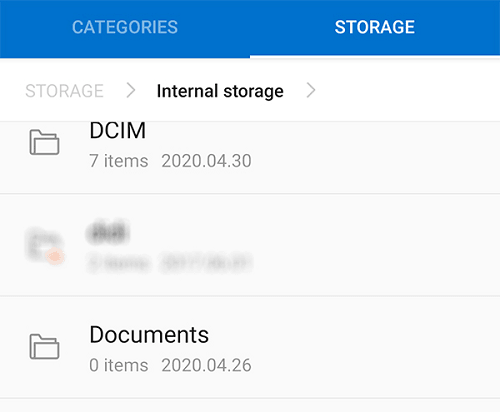
الجزء 3: أسباب فقدان مجلدات صور DCIM
- حذف غير متوقع - كان من الممكن أن تمسح مجلد DCIM عن طريق الخطأ عند حذف الدلائل غير الضرورية ، مما قد يؤدي إلى فقد الملف.
- تنسيق غير مقصود - في حالة تلف البطاقة ، قد تظهر رسائل الخطأ التي تقرأ "اسم الدليل غير صحيح". ربما تكون قد قمت بتنسيق البطاقة دون أن تدرك ذلك وتحتاج الآن إلى استعادة مجلد DCIM.
- تمت مقاطعة نقل الملفات - قد تُفقد الصور والأفلام الموجودة في مجلد DCIM إذا تمت إزالة شريحة الذاكرة على عجل من الكاميرا أو الكمبيوتر.
- اختلاس الكاميرا - قد يؤدي التقاط الصور بكاميرا ذات بطارية منخفضة أو إيقاف تشغيل الكاميرا بسرعة إلى فقد الملف.
في هذه المواقف ، ننصح بشدة بالتوقف عن استخدام بطاقة الذاكرة لتحسين احتمالية حل مشكلة كيفية استرداد الصور من مجلد DCIM.
الجزء 4: كيفية استرداد مجلد DCIM المحذوف من بطاقة ذاكرة الاندرويد?
الطريقة 1: استرداد مجلد DCIM المحذوف من بطاقة ذاكرة الاندرويد عبر أداة احترافية لاستعادة البيانات
عندما يتعلق الأمر بتخزين البيانات للكاميرات الرقمية والهواتف المحمولة والأجهزة الإلكترونية الأخرى ، فإن الخيار الشائع جدًا هو استخدام بطاقات الذاكرة أو محركات الأقراص المحمولة أو بطاقات SD. تستفيد منها الأدوات الإلكترونية لأنها تسمح بالوصول إلى أي نوع من البيانات بسرعة ولأنه يمكن إزالتها وإعادة استخدامها في أي وقت يكون مطلوبًا للقيام بذلك. يمكنه عمليا حفظ أي شيء ، بما في ذلك الصور والأفلام والموسيقى ، بالإضافة إلى الوسائط الأخرى. من ناحية أخرى ، مثل أي نوع آخر من وسائط تخزين البيانات ، فهي عرضة للتلف والفساد. 4DDiG استعادة بيانات ويندوز هو برنامج احترافي لاستعادة البيانات يمكّن المستخدمين من استرداد البيانات المنسقة أو المحوّة أو المفقودة بسهولة من جهاز كمبيوتر شخصي (كمبيوتر شخصي) أو كمبيوتر Macintosh (Mac) أو بطاقة SD (فلاش مضغوط). يمكنك بسهولة معرفة كيفية استرداد مجلد DCIM الاندرويد بمساعدة Tenorshare 4DDiG ، حتى إذا فقدت البيانات بسبب الحذف غير المقصود ، أو الإصابة ببرامج ضارة ، أو تعطل النظام. فيما يلي بعض الفوائد الأساسية لاستخدام 4DDiG:
- استعادة المعلومات من جهاز كمبيوتر شخصي أو كمبيوتر محمول داخلي أو قرص صلب خارجيوبطاقة SD ومحرك أقراص USB محمول ووسائط تخزين أخرى.
- يمكنك استعادة البيانات التي فُقدت بسبب الحذف العرضي ، وفقدان القسم ، والتنسيق ، والعديد من الأسباب الأخرى في غضون بضع دقائق.
- استرجع أكثر من ألف نوع من أنواع الملفات المختلفة ، بما في ذلك مستنداتومقاطع الفيديو والصور الفوتوغرافية والموسيقى.
- 100٪ عملية استرداد آمنة وفعالة.
- استرجع الملفات من نظام التشغيل ويندوز 11/10 / 8.1 / 8/7.
بعد ذلك، ألق نظرة على الإرشادات التفصيلية حول كيفية استخدام بطاقة Tenorshare 4DDiG SD استعادة البيانات لحل مسألة كيفية استرداد مجلد DCIM الاندرويد بدون جذر.
لنظام ويندوز
تحميل آمن
لنظام ماك
تحميل آمن
- يمكنك الحصول على Tenorshare 4DDiG لجهاز الكمبيوتر الخاص بك عن طريق تنزيله وتثبيته. قم بتشغيل التطبيق ، وتأكد من أن بطاقة ذاكرة Android الخاصة بك متصلة بالكمبيوتر ، واختر بطاقة SD من الشاشة ، ثم انقر فوق الزر "Scan".
- هل تتساءل عن كيفية استرداد الصور المحذوفة من مجلد DCIM؟ سيبحث هذا البرنامج في بطاقة SD لاستعادة أي بيانات ربما تم حذفها. عندما تتحقق من مؤشر التقدم ، يكون لديك خيار إيقاف المسح مؤقتًا أو إلغائه في أي وقت. بعد جمع البيانات المفقودة في مجلد DCIM ، اختر الملفات التي تريد استردادها حسب الفئة ، ثم قم بمعاينتها للحصول على معلومات محددة.
- لاسترداد الملفات التي تحتاجها ، انتقل إلى الخطوة التالية واختر خيار "استرداد" من القائمة. عند النقر فوق الزر "استرداد" ، سيتم فتح نافذة حوار تسمح لك باختيار المكان الذي سيتم فيه حفظ الملفات عند استعادتها. ما عليك سوى اختيار الموقع ، ثم الضغط على الزر "موافق".
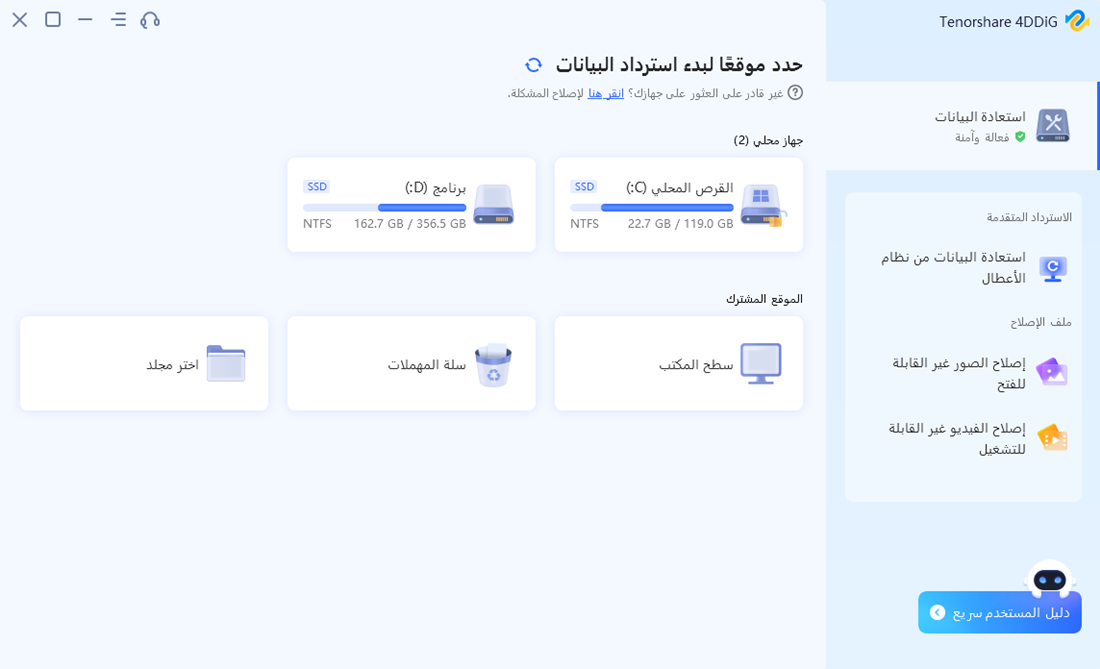
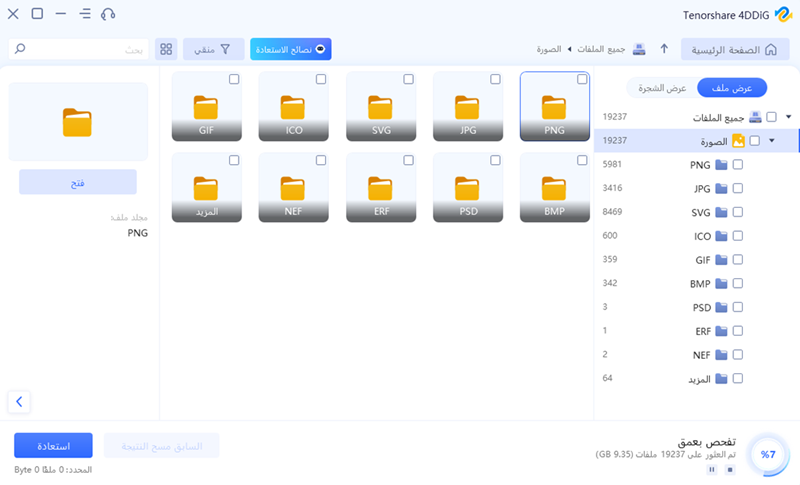
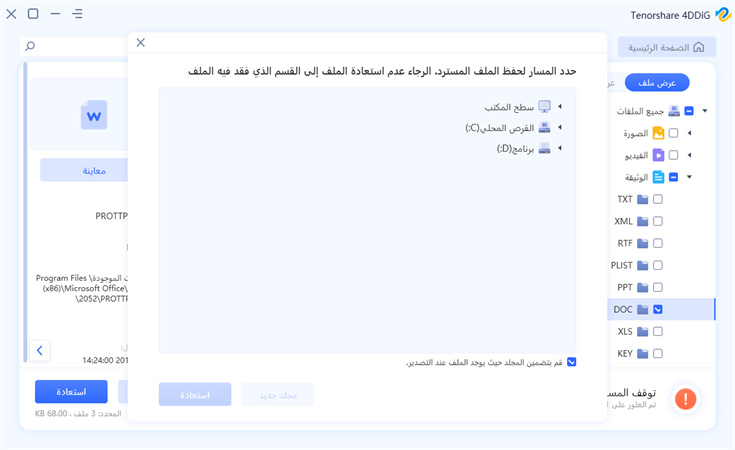
الطريقة 2: استرداد مجلد DCIM على Android عبر سطر الأوامر على الكمبيوتر
يمكن لهذا الأسلوب فقط استرداد الصور التي تم محوها من بطاقة ذاكرة جهاز Android. ولكن يمكن أن يكون مفيدًا إذا كنت تبحث عن إجابات تتعلق بكيفية استرداد مجلد DCIM المحذوف في هاتف Android.
الخطوة 1: باستخدام سلك USB ، قم بتوصيل جهاز Android بالكمبيوتر ، ثم على جهاز Android ، قم بتشغيل خيار تصحيح أخطاء USB.
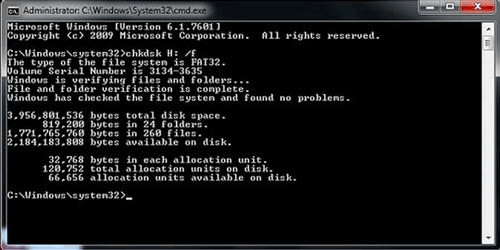
الخطوة 2: بمجرد إنشاء الاتصال بنجاح ، استمر في الضغط باستمرار على مفتاح ويندوز والضغط على مفتاح R على لوحة المفاتيح لبدء مربع حوار. بعد ذلك ، اكتب CMD وانقر فوق مفتاح Enter على لوحة المفاتيح لتشغيل نافذة أوامر.
الخطوة 3: في موجه الأوامر ، أدخل chkdsk متبوعًا بحرف محرك بطاقة SD ، ثم اضغط على مفتاح Enter. بعد اكتمال العملية بأكملها ، ستكون قد استعدت مجلد كاميرا DCIM بنجاح. أيضًا ، سيكون مجلد DCIM الذي يحتوي على صورك مرئيًا على بطاقة SD.
أسئلة وأجوبة حول استرداد مجلد DCIM المحذوف:
1. هل يمكنك استعادة مجلد DCIM المحذوف؟
نعم ، يمكنك تسليم مجلدات DCIM المحذوفة باستخدام أدوات استعادة بيانات الجهات الخارجية مثل Tenorshare 4DDiG واستخدام موجه أوامر CMD.
2. كيف يمكنني استعادة الصور المحذوفة من DCIM؟
للحصول على أفضل حل ، يجب عليك استخدام برنامج احترافي لاستعادة البيانات ، ولكن يمكنك أيضًا محاولة العثور على الصور من النسخة الاحتياطية ، وأيضًا عن طريق فرض موجه الأوامر على Android.
3. كيف يمكنني استعادة مجلد على Android؟
لمعرفة كيفية استعادة مجلد dcim ، يمكنك محاولة تعلم استعادة المجلدات باتباع الخطوات التالية.
- على جهازك ، انتقل إلى ملفات Google.
- حدد موقع الملفات التي ترغب في استردادها من سلة المهملات.
- اضغط على استعادة وتأكيد.
4. كيف يمكنني استعادة مجلد DCIM على جهاز iPhone الخاص بي؟
باستخدام ملف النسخ الاحتياطي على iCloud ، يمكنك استرداد مجلد DCIM. حدد "عام" من خيار "الإعدادات". لحذف كل المحتوى والإعدادات ، المس "إعادة تعيين" وحدد هذا الخيار. بعد استئناف iPhone ، اختر "النسخ الاحتياطي من iCloud Backup" من صفحة التطبيقات والبيانات وقم بتسجيل الدخول. اختر ملف النسخ الاحتياطي على iCloud الذي يتضمن مجلد iPhone DCIM المحذوف من القائمة. بعد ذلك ، ستبدأ نسخة iCloud الاحتياطية تلقائيًا في تنزيل جهات الاتصال والصور ومقاطع الفيديو والعناصر الأخرى من iCloud.
خاتمة
بالنسبة لهواتف Android ، غالبًا ما تتم إزالة البيانات من الهاتف الذكي عن غير قصد. هذا لا يعني أنه لا يمكنك استعادة البيانات المحذوفة. لاستعادة مجلد DCIM المفقود من جهاز Android أو الجهاز اللوحي على الفور ، قم بالتثبيت 4DDiG استعادة بيانات ويندوز على جهاز الكمبيوتر الخاص بك والتزم بالخطوات السابقة لاسترداد الصور المحذوفة من مجلد dcim.